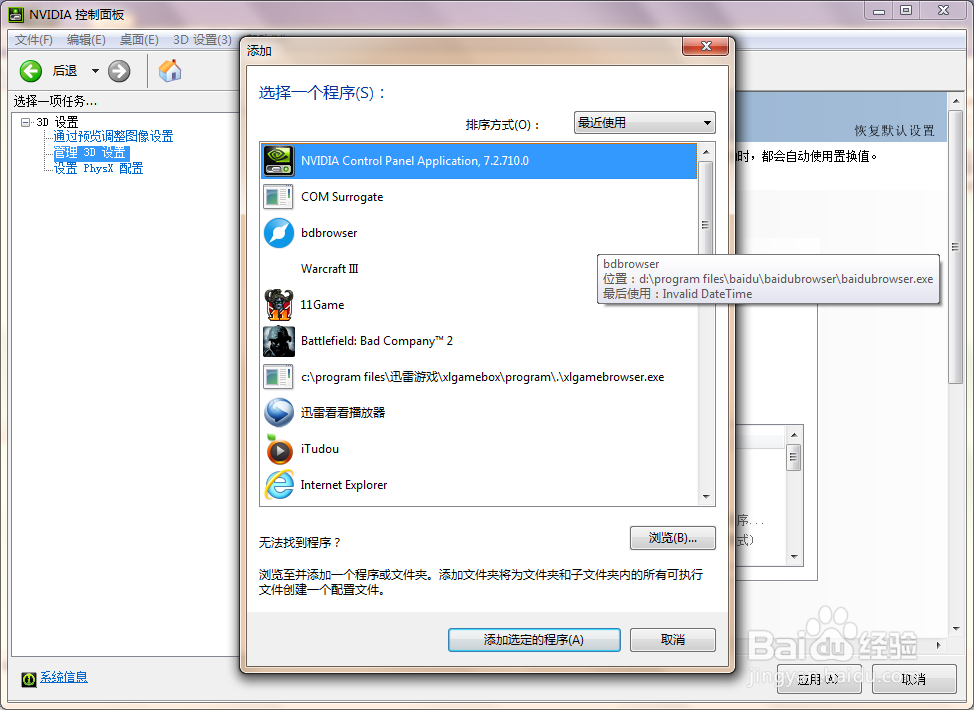1、首先找到右下角英伟达显卡的控制图标。
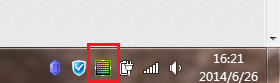
2、左击能看出来现在正在使用GPU的程序,我们右击选择控制面板。


3、默认情况下,全局设置(即所有程序)系统选择的是自动选择显卡,就是我们在开头说的那种情况。
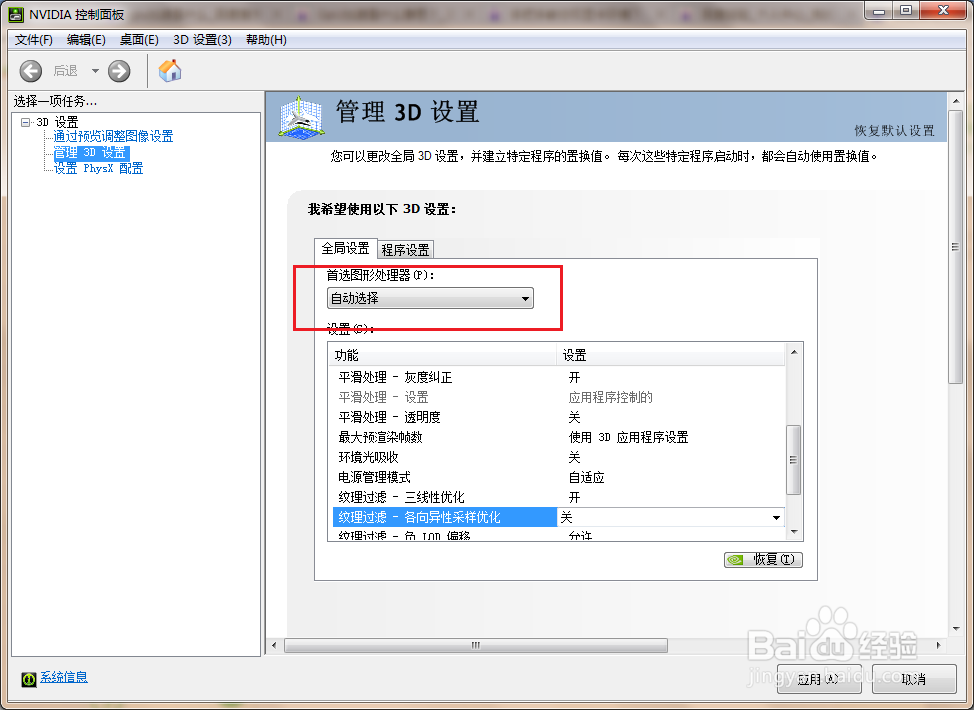
4、下拉菜单选择高性能NVIDIA处理器,点击应用。

5、这个时候我们发现独立显卡的功能已经可以设置了,这也就意味着你还能根据电脑的硬件、功耗等来控制显卡的性能。

6、当然你也会想,也许有些软件用独立显卡是不是有点太浪费了,另外一直让集成显卡闲着也不太好。没关系,我们先点击这个程序设置。

7、英伟达已经自动识别出了一些系统上的软竭惮蚕斗件,比如我们选择QQ,可以单独对其进行显卡的设置。由于全局设置它的默认显卡是独显,现在我们改成集成显卡。

8、当然也许你想添加的那个程序英伟达并不知道,这个时候你就要点这个添加按钮。

9、系统会有一些使用程序的记忆功能,当然你也可以直接浏览文件夹选择“exe”文件。